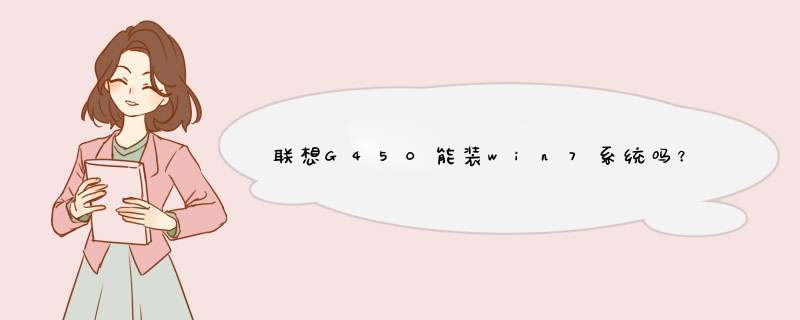
可以的,建议旗舰版。G450装win7旗舰版,才能体现出win7的视觉优越性。
首先整理一下里面的重要数据,然后备份,一个磁盘一个磁盘的整理,整理好一个磁盘后格式化,将数据复制到另一个磁盘内,循环往复,就这样,建议将数据进行分类,这样的话找起来方便一点,
还有就是只要是个人PC配置达到Windows 7最低配置要求都是可以进行安装的!Windows 7系统并不是针对什么电脑定制的,只要配置好点的都可以进行安装,但是个人建议如果运行什么大型软件或者是玩游戏比较多的话那么不要更换Windows 7,Windows 7系统相对来说要比xp的卡!
联想y7000可以刷成win7的系统的。
1、首先重启联想y7000笔记本后,不断地按F2或Fn+F2进入BIOS模式。
2、然后在d出来的BIOS菜单栏中,按方向键选择BIOS Setup,回车确定。
3、然后在d出来的界面中,按方向键选择Exit中的OS Optimized Defaults,回车确定,选择Other OS。
4、然后按方向键选择Load Default Settings,回车确定选择“yes”。
5、然后按下F10按键,在d出的窗口选择Yes回车保存重启;
6、再次进入BIOS,在Boot下,把Boot Mode改成Legacy Support,Boot priority改成Legacy First,USB Boot为Enabled,按F10回车保存重启;
7、然后插入U盘启动盘,重启电脑不停按F12或Fn+F12,在d出来的界面中选择USB启动项,回车从U盘启动;
8、启动进入U盘主菜单,按数字2或选择【02】回车,启动pe系统;
9、进入pe系统之后,双击打开桌面上的【DG分区工具】,选择磁盘,右键单击选择“删除所有分区”。
10、然后点击打开主菜单栏硬盘中的“转换分区表类型为MBR格式”。
11、然后点击左上角的“保存更改”。
12、然后打开“快速分区”,设置想要的分区数目之类的,回车确定、
13、完成分区之后,打开pe装机工具,选择win7镜像放在c盘中,点击确定。
14、此时在d出的提示窗口打勾“添加引导”,点击“确定”按钮。
15、随后安装工具开始工作,需要耐心等待几分钟。
16、完成后,d跳出的提示框会提示是否立即重启,这个时候直接点击立即重启就即可。
17、此时就可以拔除u盘了,重启系统开始进行安装,无需进行 *** 作,等待安装完成即可。
联想预装win10安装win7系统步骤如下:
1、把U盘插入电脑,打开小白一键安装,点击【U盘启动】,然后点击【U盘模式】,进入界面后,在【设备名】勾选需要制作启动的U盘,点击【一键制作启动U盘】。
2、在右下角找到【PE版本】,这里面提供了初级版与高级版PE,请下载【高级版】.
3、选择完点击【一键制作启动U盘】按钮会d出【格式化】窗口,以下会有2种选项选择【格式化U盘且不丢失数据】与【格式化U盘且丢失数据】,选择【格式化U盘且不丢失数据】,点击确定。
4、接着是【系统选择】,勾选你需要的系统,然后点击右下角“下载系统目录制作U盘”。
5、当下载完系统之后将会自动制作U盘启动以及将下载系统和备份的资料导入到U盘里面。
6、现在d出提示U盘已经制作完成了,点击确定。
7、重启电脑开机时不停按U盘启动快捷键,之后进入小白一键U盘装系统界面,直接回车。
8、接着打开桌面的分区大师,如下图,点击硬盘转换分区表类型为MBR格式, *** 作完成后保存退出。
9、打开桌面的小白PE装机工具,如下图选择需要安装的系统以及目标分区(目标分区是指系统需要安装的分区),目标分区一般按默认的就可以了。之后点击右下角安装系统即可进入win7系统安装过程,这个过程完成后重启电脑即可,后面第一次开机自动部署系统,耐心等待进入桌面后win10改win7系统就完成了。
欢迎分享,转载请注明来源:内存溢出

 微信扫一扫
微信扫一扫
 支付宝扫一扫
支付宝扫一扫
评论列表(0条)